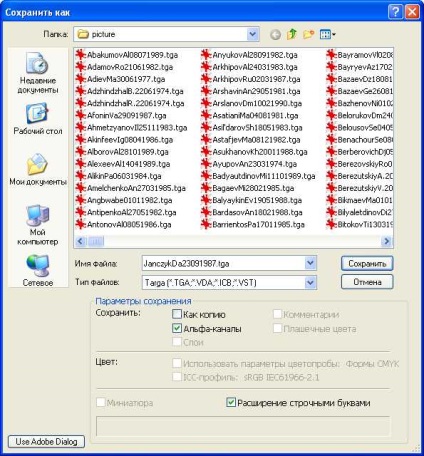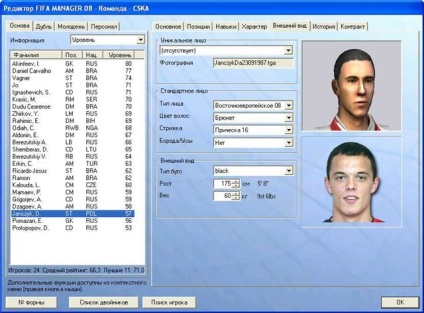Fan site a játék FIFA Manager sorozat
Bemutató létrehozása 2D fotó FIFA Manager
Mint mindenki tudja, minden FIFA Manager játék sorozat hiányzik egy nagy szám a képek a valódi játékosok, akkor is, ha a játékos már a játék. Azonban a hiányzó játékos képek teheti, és adjunk a saját kezét a játékban. Ebben a cikkben fogjuk megvitatni létrehozásának kérdésével kép formátumban * .tga, amelyet bármely FIFA Manager játék sorozat.
Figyelem: ez a cikk foglalkozik éppen létre képeket ebben a formában * .tga bármilyen raszter formátum * .jpg, * .bmp, és így tovább ..
Ahhoz, hogy hozzon létre egy fényképet, akkor szükség lehet a következő szoftverek: 1. dolgozni grafikus szoftver (raszter), egészen illik bármely verzióját az Adobe Photoshop a 7 és újabb. 2. Plug-in Adobe Photoshop, az úgynevezett digitális film Tools EZ Mask v1.5.
Minden további intézkedéseket hozzon létre képeket vannak ismertetve az Adobe Photoshop CS3 bővítmény telepítve digitális film Tools EZ Mask v1.5.
Megjegyzés: Ha bármilyen kérdése svyazanyne létrehozásával a képek, akkor lehet vitatni a fórumon a megfelelő témát.
1. Indítsa el a Adobe Photoshop programot, és nyissa meg egy fotót a lejátszót.
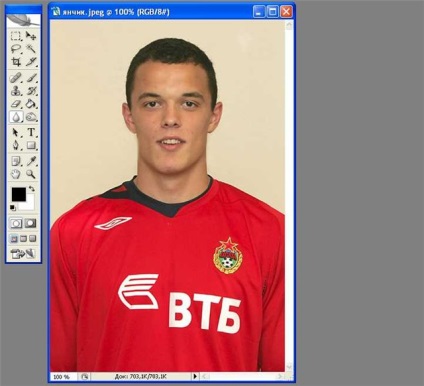
2. A rétegek, ha csak egy zárolt fólián.

3. A feloldáshoz erre szükség van kattintson duplán az ikonra „lock”.
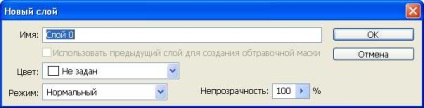
4. adjunk hozzá egy réteg maszk, erre van szüksége, kattintson a „Hozzáadás a maszk vektorok” - ez a szám kívánt gomb van jelölve egy piros kör, ezért ne hagyja ki.
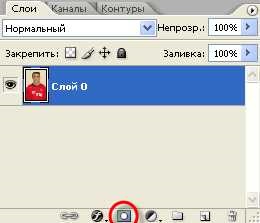
5. Ezt követően válassza a réteg, amely aktívvá válnak után. Ha nem, akkor csak kattints rá az egérrel, ahogy az ábrán látható.

6. Ezután fogom használni egy speciális plug-in digitális film Tools EZ Mask v1.5, de ha nem találja meg, akkor vágja le a háttérben már csinálni kézzel. Amikor a vágás kézzel, akkor nem kell, hogy hozzon létre egy maszkot, így nyugodtan hagyja az alábbiakkal kapcsolatos egy maszkot.
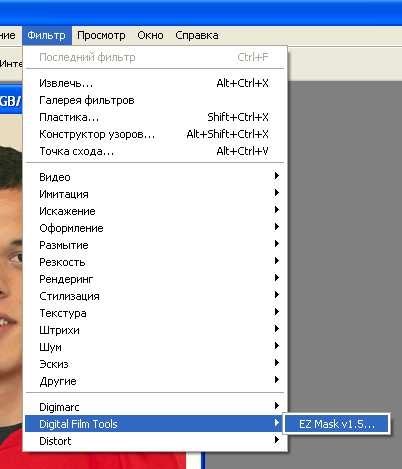
7. Plug-in digitális film Tools EZ Mask v1.5 elválasztására használják a háttérben a kép, és a háttér kell elosztani, hogy külön piros és zöld képet is. Kék: a szélén a fotó ki lesz téve a pixelek a kép és a háttér. Figyelem: közel azonos háttér színe és a képek azt sugallják, még kezeli vágni a képet.
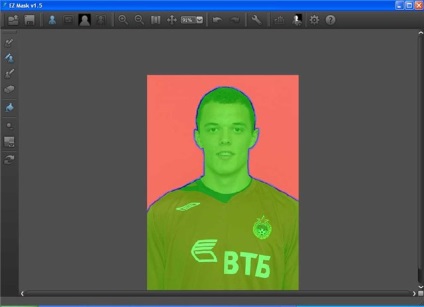
8. Válassza ki a kiváló minőségű
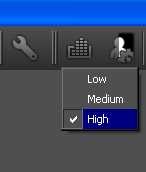
9. és sajtolás

10. így a maszk, ahol a fekete az a rész, amely lehet vágni. ha visszatér a Photoshop, ha vannak hibák, akkor szerkesztheti az eltávolítható rész a fekete kefe nem javallott a maszk szerkesztés fehér része vagy részei, amely a mi fotó. azaz hozzáadjuk a fekete színt lehet növelni, de a fehér nem lehet vágni, mivel a dugó képrészlet volt a fekete rész, és a fehér területek hozzáadásával a kép tele van a pixeleket a szomszédos képpontok nem jó.
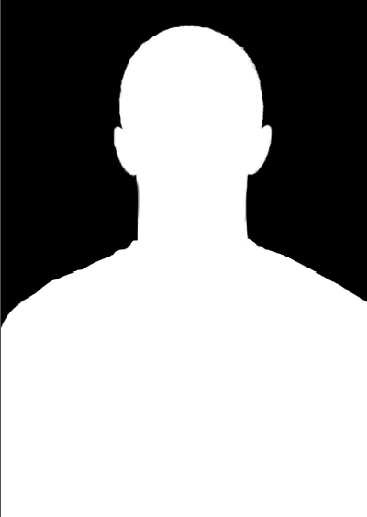
11. Annak érdekében, hogy visszatérjen az Adobe Photoshop gombra kattintva a „Kész”, amely az ábrán látható.

12. Ha nem akarja szerkeszteni a maszkot, majd azonnal alkalmazza azt - Ehhez kattintson a jobb egérgombbal az ágyon, és a legördülő menüből válassza ki az „Alkalmazás réteg maszk”, ahogy az ábrán látható.

13. Ezt követően meg kell azonosítani az átlátszó területek - szükség van, hogy nyomja meg az egér jobb gombjával az ágyunk, és a legördülő menüből válassza ki a „Select átlátszó területek”, ahogy az ábrán látható. Ezután másolja a képet a Ctrl + C
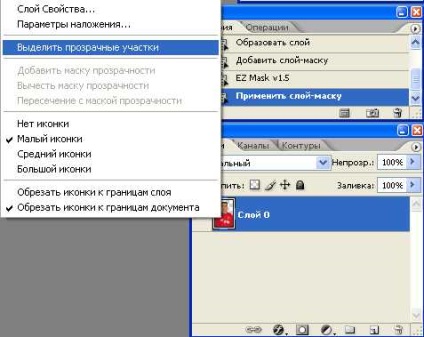
14. Hozzon létre egy új, vászon / file (kattints a vízszintes menü „Fájl - Új”), a mérete 160 160 pixel, válasszuk RGB és a 8-bit kapta, ahogy az ábrán látható.
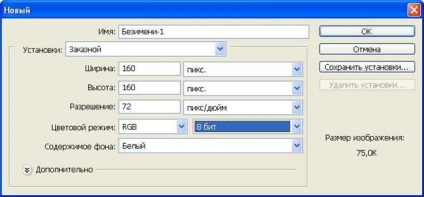
15. Tegye és testre képek alatt a vászon méretének.
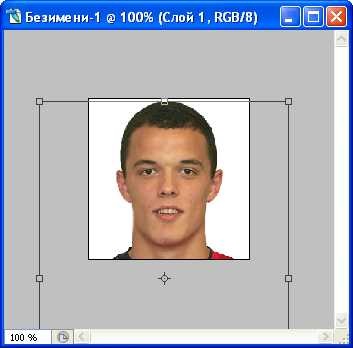
16. Most akkor létre kell hozni néhány új rétegeket, mint a képen látható módon. Ahhoz, hogy hozzon létre egy új réteget, hogy nyomja meg a gombot, ahogy az ábrán látható piros. Azáltal új rétegeket kell festeni őket, fehér és fekete, hogy ezt ki kell választani a kívánt réteg és végezze el a kívánt színt kitöltés (ehhez kattintson a vízszintes menü „Edit - Fill”).
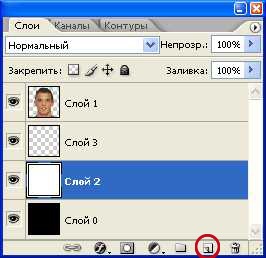
17. Most vágni a felesleges vezető vágás eszközt a bal felső sarokban a jobb alsó, majd nyomja meg az ENTER billentyűt, vagy kullancs jobb felső ábrán látható módon.
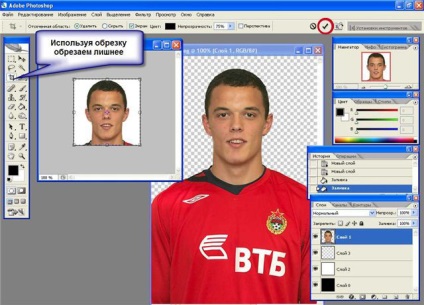
18. check ha van rések a fehér háttér elrejtik a fehér réteg. ha nem megy a következő lépés, ha van, hogy megszüntesse a radír.
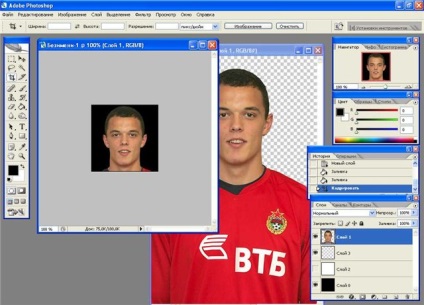
19. A kép néha szüksége van egy kis munka. ott van az íze, színe, átadhatja magát a szín, fényerő, kontraszt, stb Én szívesebben használják a korrekciós rétegek m kiállított autók (CTRL + L).

20. jól minden mozog, hogy hozzon létre egy alfa réteget megkülönböztetni az átlátszó területeket a réteg 1, ahol a fotó
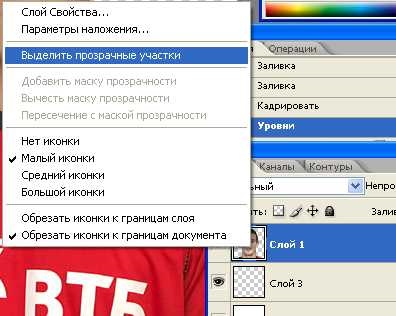
21 lépni a átlátszó réteg, és töltse ki a kiválasztást a kép fekete.
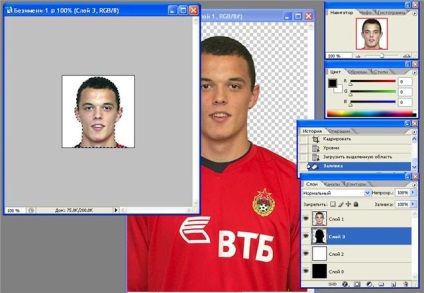
22. Ezután válassza ki az összes réteget a kulcsot a CTRL + A és add árnyék. Kattintson a jobb gombbal a réteget, és kattintson Keverési beállítások
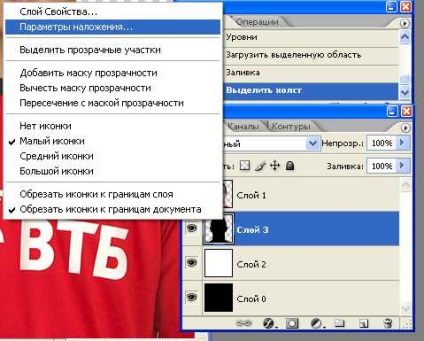
23. Válassza ki az árnyék. értékek a leírásban is változhat, hogy elérjük az optimális variáns. Választott nyomja meg az OK gombot
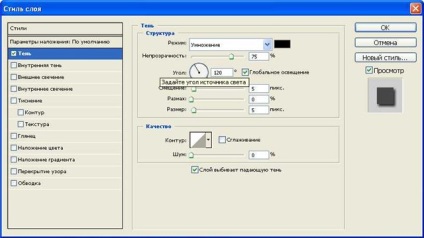
24. Most, hogy egy rétegen, nyomja meg a CTRL + E billentyűket CTRL + I CTRL + C aprólékos, mi egyesül az előző réteg, és a fordított kép, hogy a vágólapra másolva Most nasbelym elszigetelt fotó fekete és szükségtelen e tettük tenabsolyutno fekete, amely nem tartalmazza a fehér árnyalatú.
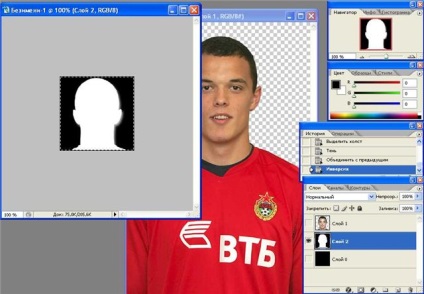
25. Menj a csatornák lapra, és hozzon létre egy alfa csatornát

26. hogy az aktív és másolja be a maszk (CTRL + V), ha azt szeretné, hogy hívják így például

27. Most a maszk a „Rétegek” nincs többé szükség, és mi is eltávolítani - húzással felesleges réteget az új ikon „kosár”, ahogy az ábrán látható.

28. egyesítése a rétegeket, akkor meg kell nyomni a „Layer” gombra a fő (vízszintes menü) Adobe Photoshop, és válassza ki a „görbületek” a legördülő menüből, ahogy az ábrán látható.
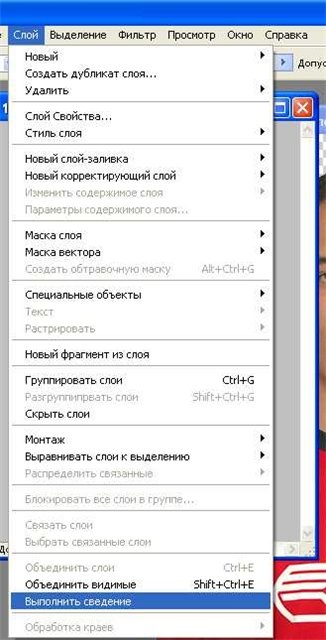

30. Most mentse el a fotó / fájlt a mappába felhasználó \ kép alapvetően egy játék vagy art \ képet, ugyanakkor nem szabad elfelejteni, hogy a mappa felhasználó \ képet elsőbbséget élvez a második.